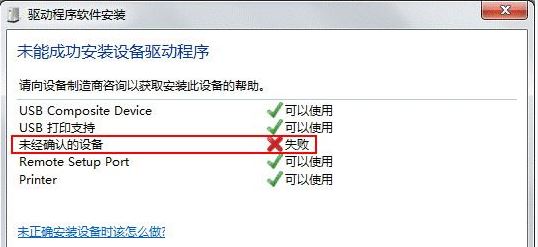
win7系统安装打印机(扫描仪)提示未经确认的设备(未知设备)的解决方法:
1、获取C:\Windows\System32\DriverStore\FileRepository文件夹的[完全控制]权限,操作方法:
在FileRepository文件夹上右击鼠标,点击[属性]→[安全]→[高级]→[所有者]→[编辑]→[其他用户或组],输入系统当前登录的用户名,比如当前登录的是管理员账户Administrator,输入后点击[检查名称],查找到名称后,点击[确定],勾选[替换子容器和对象的所有者],点击[应用],然后[确定]。
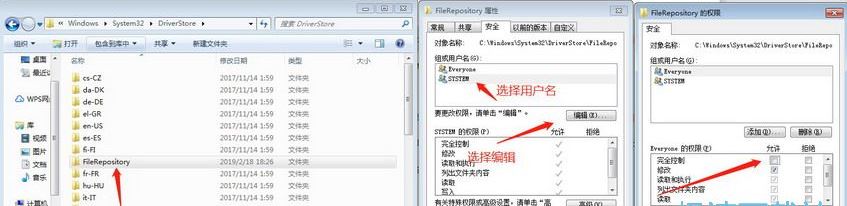
2、在安裝扫描机以前,确定系统软件扫描仪服务项目Windows Image Acquisition (WIA)是不是已起动:在桌面上[电子计算机]标志上点一下鼠标右键,挑选[管理方法]→[服务项目和手机应用程序]→[服务项目]→寻找Windows Image Acquisition (WIA)双击鼠标→将[起动种类]改成[全自动],然后点击[运用]。确定[服务项目情况]是不是[已起动],要不是,点一下[起动]→[确认]。
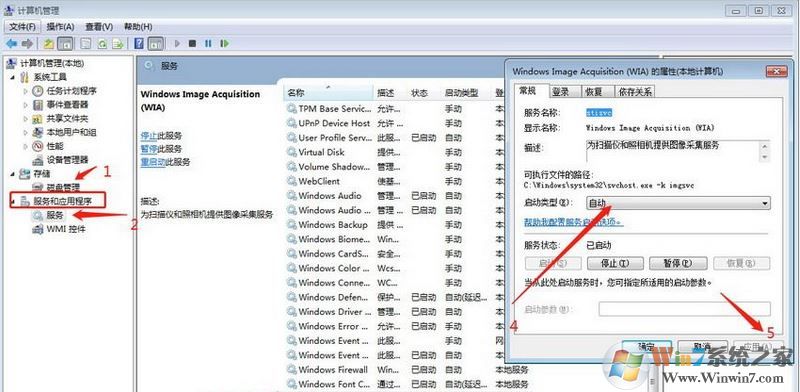
以上便是winwin7给大家分享介绍的win7系统安装打印机(扫描仪)提示未经确认的设备(未知设备)的修复方法!
相关文章:
USB该设备无法启动代码10 解决方法
设备管理器打不开(mmc无法创建管理单元错误)修复方法